HL-4570CDW
GYIK és hibaelhárítás |
A színtelítettség javítása
A nyomaton megjelenő színek élethűségét befolyásolja, hogy a készülék milyen környezetben működik: a hőmérséklet és a páratartalom is meghatározó lehet.
A kalibráció segít a színek telítességének fokozásában.
- Ha közvetlen nyomtatással nyomtat (Direct Print feature), Windows nyomtató meghajtóról vagy BR-Script nyomtató meghajtóról Windows és Macintosh esetén, részletekért kattintson ide, hogyan lehet a Vezérlőpontból elvégezni a színkalibrálást. click here to see the details of how to perform the calibration from the control panel.
- Ha Macintosh CUPS nyomtató meghajtót használ, részletekért kattintson ide, hogyan lehet a status monitor-ból elvégezni a színkalibrációt. click here to see the details of how to perform the calibration from the status monitor.
Színkalibráció a Vezérlőpulton keresztül:
Kérjük, kövesse az alábbi lépéseket a színkalibráció elvégzéséhez a Vezérlőpulton keresztül.
- Nyomja meg a + vagy - gombokat a Színkorrekció (Color Correction) kiválasztásához. Nyomja meg az OK gombot.
- Nyomja meg a + vagy - gombokat a Színkalibráció (ColorCalibration) kiválasztásához. Nyomja meg az OK gombot a kalibrálás kiválasztásához.
- Nyomja meg a + gombot a Kész (Yes) kiválasztásához.
Ha Windows nyomtató meghajtót használ és továbbra is gyengébb a színminőség, kérjük ellenőrizze a beállításokat a Nyomtatási beállítások párbeszédablakban. (Printing Preferences)
- Lépjen be a Nyomtatási beállítások párbeszédablakba.
- Kattintson a Haladó gombra, majd az Egyéb nyomtatási beállítások gombra.(Other Print Options....)
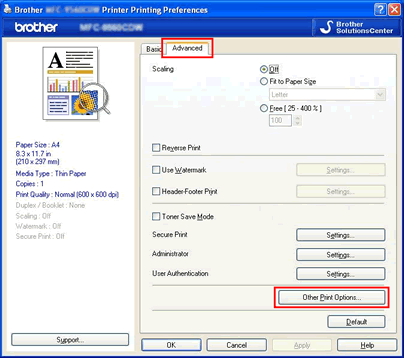
- Válassza ki a Színkalibráció lehetőséget (Color Calibration) a Nyomtatási funkciók ablakban (Printer Function), és ellenőrizze, hogy a Színkalibrálási adatok (Use Calibration Data) és az Automatikus beállítási adatok (Get Device Data Automatically) jelölőnégyzetek ki vannak jelölve.
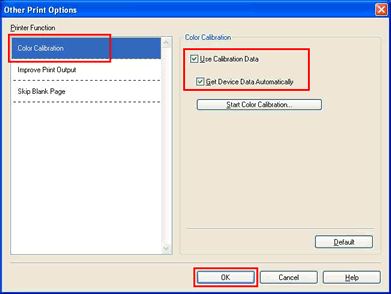
Kalibrálás az Állapotfigyelőből (status monitor):
Kérjük kövesse az alábbi lépéseket a status monitorból történő kalibrációhoz.
- Mac OS X 10.4 felhasználóknak:
Indítsa el a Printer Setup Utility eszközt a Go menüből, válassza az Alkalmazások (Applications => Utilities) menüt, és válassza ki a Brother készülékét. Kattintson a Utility ikonra.
Mac OS X 10.5 felhasználóknak:
Indítsa el a System Preferences menüt, válassza ki a Nyomtatók és faxok menüt, és válassza ki a Brother készülékét. Kattintson az Open Print Queue... menüre, majd a Utility ikonra.
Mac OS X 10.6 felhasználóknak:
Indítsa el a System Preferences menüt, válassza ki a Nyomtatók és faxok menüt, és válassza ki a Brother készülékét. Kattintson az Open Print Queue... menüre, aztán a Printer Setup menüre. Válassza ki a Utility ikont majd kattintson az Open Printer Utility gombra.
- Most a status monitor be van kapcsolva.
- Válassza ki a menüsort és kattintson a Control => Color Calibration ikonra.
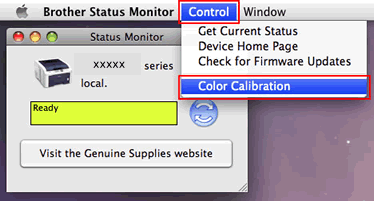
- Megjelenik a Color Calibration párbeszédablak. Olvassa el az üzenetet, majd kattintson az OK gombra. A készülék elkezdi a színkalibrálást és a nyomtató lehívja a kalibrálási adatokat.
